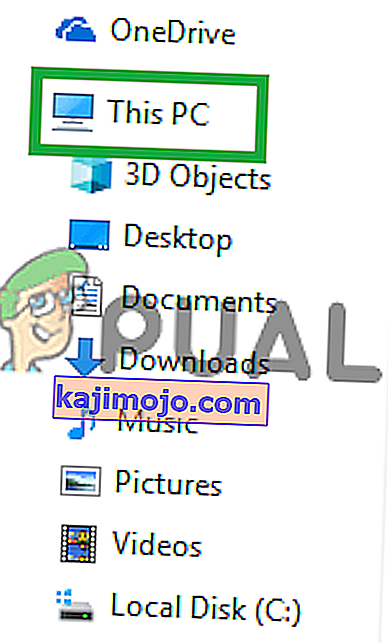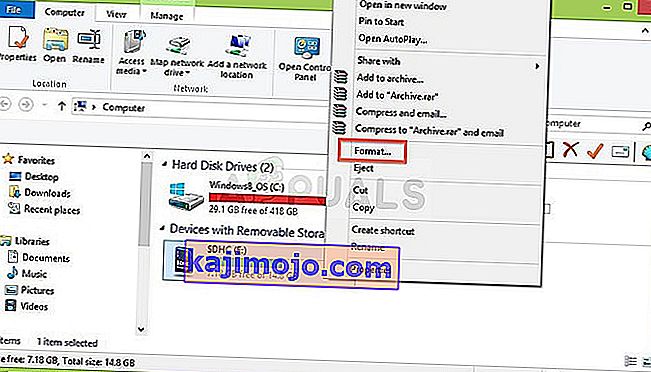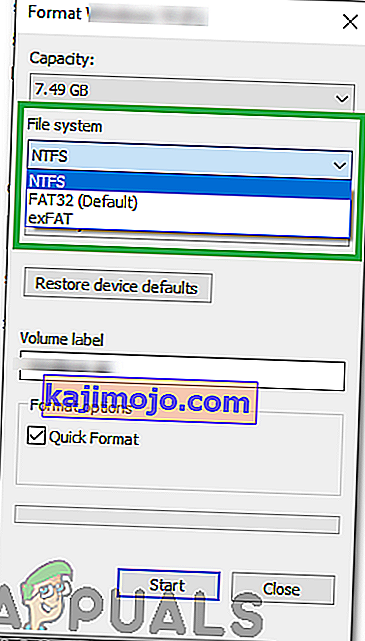Mulți oameni folosesc USB-uri și alte dispozitive de stocare „Flash” pentru a-și transfera datele între computere. Depozitele Flash sunt utilizate deoarece oferă viteze de transfer mult mai mari decât majoritatea conexiunilor la internet în zilele noastre. Cu toate acestea, mulți utilizatori au raportat că s-au confruntat cu eroarea „Elementul nu poate fi copiat deoarece este prea mare pentru formatul volumului” în timpul transferului de date pe stocarea USB.

În acest articol, vom discuta câteva dintre motivele pentru care s-ar putea declanșa această eroare și vă vom oferi o soluție viabilă pentru a remedia cu ușurință. Asigurați-vă că implementați pașii în ordinea specifică în care sunt furnizați pentru a evita orice conflict.
Ce cauzează eroarea „Elementul nu poate fi copiat deoarece este prea mare pentru formatul volumului”?
Motivul din care apare această eroare este:
- Format nevalid: Majoritatea utilizatorilor după ce au întâmpinat această eroare cred că nu există suficient spațiu pe USB sau că a fost corupt / deteriorat. Cu toate acestea, nu este cazul. Această eroare este văzută din cauza limitărilor formatului care este utilizat de unitatea USB. În mod implicit, toate unitățile USB sunt formatate în starea „FAT32”. În această stare, numai „4 GB” de date pot fi stocate pe unitate. Prin urmare, dacă fișierul este mai mare de „4 GB” nu poate fi stocat.
Acum, că aveți o înțelegere de bază a naturii problemei, vom trece la soluție.
Soluție: Formatarea USB
Dacă dispozitivul USB a fost formatat în formatul „FAT32”, utilizatorii vor întâmpina eroarea în timp ce transferă date mai mari de „4 GB”. Prin urmare, în acest pas, vom reformata dispozitivul într-un format diferit, care acceptă mai mult spațiu de stocare decât „4 GB”. Pentru asta:
- Conectați USB dispozitiv într - un computer Windows.
- Deschideți „ File Explorer ” și faceți clic pe opțiunea „ This PC” din panoul din stânga.
Notă: Deschideți „Computerul meu” pentru sistemele de operare Windows 7 și mai vechi
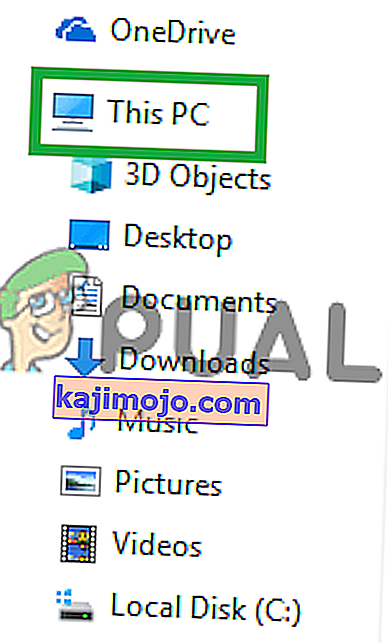
- Dreapta - click pe numele USB unității și selectați „ Format „.
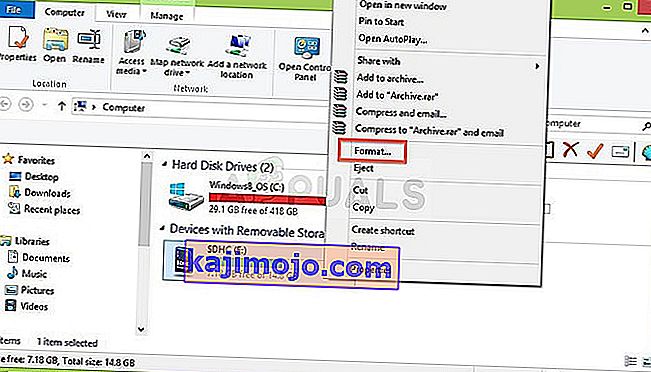
- Faceți clic pe meniul derulant „ File System ” și selectați „ NTFS ” sau „ exFAT ” din meniul derulant.
Notă: Dacă selectați „ NTFS ” va trebui să instalați un driver suplimentar pentru asistența MAC OS.
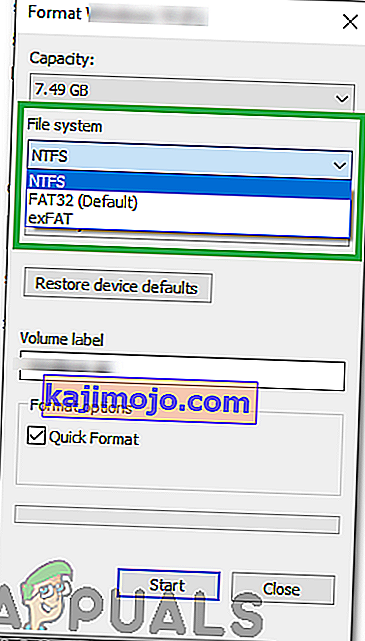
- Faceți clic pe butonul „ Start ” fără a modifica alte opțiuni.
- Așteptați finalizarea formatului, copiați fișierul pe USB și verificați dacă problema persistă.